Κορυφαίοι τρόποι επίλυσης Δεν ήταν δυνατή η επικοινωνία με το Σπίτι Σφάλμα Google
Οδηγός αντιμετώπισης προβλημάτων / / August 05, 2021
Google Το σπίτι είναι ένα από τα καλύτερα πράγματα που εξυπηρετούν ακριβώς όταν έχετε μια σωστή σύνδεση στο Διαδίκτυο. Με τη βοήθεια των συσκευών Google Home, μπορείτε να ζητήσετε από τον Βοηθό φωνής να κάνει οτιδήποτε συνδέεται στο Διαδίκτυο. Για παράδειγμα, μπορείτε να ενεργοποιήσετε / απενεργοποιήσετε τα φώτα, τους θαυμαστές, να ελέγξετε το μουσικό σας σύστημα και δημιουργήθηκε από την Google για να ανταγωνιστεί έναν άλλο βοηθό φωνής, το Amazon Echo. Μπορείτε να ενεργοποιήσετε τη συσκευή σας Google Home λέγοντας Ok Google! ή Γεια Google! και μπορεί να το κάνει να εκτελεί συγκεκριμένες βασικές εργασίες όπως αναφέρεται παραπάνω ή να ψάχνει στο Διαδίκτυο ή στο ημερολόγιό σας κ.λπ.
Όμως γίνεται ενοχλητικό εάν η συσκευή σας Google Home δεν ανταποκρίνεται σωστά ή αντιμετωπίζει πρόβλημα επικοινωνίας. Και αν ψάχνετε για την αντιμετώπιση ενός τέτοιου προβλήματος στη συσκευή σας τότε, βρίσκεστε στο σωστό μέρος όπως σε αυτήν την ανάρτηση, θα σας καθοδηγήσουμε σχετικά με τους κορυφαίους τρόπους για να διορθώσετε το σφάλμα επικοινωνίας με το Google Home. Η συσκευή Google Home δεν πρέπει να κατηγορηθεί εδώ, καθώς το Amazon Echo και άλλες συσκευές φωνητικής βοήθειας υποφέρουν επίσης από τέτοια ζητήματα που χρειάζονται αντιμετώπιση προβλημάτων. Έτσι, χωρίς άλλη παραλλαγή, ας κατευθυνθούμε κατευθείαν στο ίδιο το άρθρο:
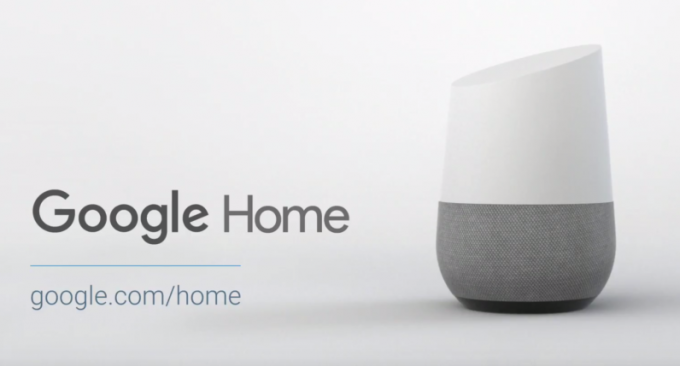
Πίνακας περιεχομένων
-
1 Κορυφαίοι τρόποι επίλυσης δεν ήταν δυνατή η επικοινωνία με το Σφάλμα Google Home
- 1.1 Επανεκκινήστε τη συσκευή
- 1.2 Ελέγξτε τις ελάχιστες απαιτήσεις λογισμικού
- 1.3 Χρήση γνήσιων αξεσουάρ
- 1.4 Ελέγξτε το εύρος WiFi
- 1.5 Ενημέρωση εφαρμογής Google Home
- 1.6 Ενεργοποιήστε το Bluetooth
- 1.7 Ενεργοποιήστε τη λειτουργία πτήσης
- 1.8 Ξεχάστε το δίκτυο WiFi
- 1.9 Ελέγξτε τον συνδεδεμένο λογαριασμό σας
- 1.10 Ελέγξτε για περιορισμούς WiFi
- 1.11 Επαναφέρετε το Google Home
Κορυφαίοι τρόποι επίλυσης δεν ήταν δυνατή η επικοινωνία με το Σφάλμα Google Home
Ακολουθούν ορισμένα από τα βήματα ή τους τρόπους που μπορείτε να ακολουθήσετε για να ξεπεράσετε το πρόβλημα επικοινωνίας που αντιμετωπίζετε με τη συσκευή Google Home.
Επανεκκινήστε τη συσκευή
Το πιο κοινό πράγμα που μπορείτε να κάνετε είναι να κάνετε επανεκκίνηση της συσκευής. Μπορείτε να αποσυνδέσετε τη συσκευή από το δίκτυο και να περιμένετε περίπου 20 δευτερόλεπτα πριν από την εκκίνηση της συσκευής.
Ελέγξτε τις ελάχιστες απαιτήσεις λογισμικού
Εάν ρυθμίζετε τη συσκευή σας Google Home από τηλέφωνο Android, βεβαιωθείτε ότι χρησιμοποιείτε Android 5 ή μεταγενέστερη έκδοση. Ενώ πρέπει να χρησιμοποιείτε Android 6 ή μεταγενέστερη έκδοση, εάν ρυθμίζετε το Google Home από tablet Android. Καθώς το Google Home υποστηρίζει επίσης συσκευές iOS ή Apple, βεβαιωθείτε ότι χρησιμοποιείτε iOS 11 ή μεταγενέστερη έκδοση.
Χρήση γνήσιων αξεσουάρ
Είναι πάντα καλύτερο να χρησιμοποιείτε γνήσια αξεσουάρ που παρέχονται από τον κατασκευαστή για οποιαδήποτε ηλεκτρονική συσκευή για την αποφυγή τέτοιων προβλημάτων. Το ίδιο ισχύει και για την έξυπνη συσκευή Google Home. Συνδέστε το πάντα με το καλώδιο τροφοδοσίας ή τον προσαρμογέα που παρέχεται στο κουτί.
Ελέγξτε το εύρος WiFi
Τις περισσότερες φορές τα ζητήματα σύνδεσης προκαλούνται λόγω κακής σύνδεσης στο Διαδίκτυο. Επομένως, βεβαιωθείτε ότι ρυθμίζετε τη συσκευή σας Google Home εντός του εύρους WiFi για να αποφύγετε τέτοιες ατυχίες.
Ενημέρωση εφαρμογής Google Home
Πρέπει να έχετε εγκατεστημένη την εφαρμογή Google Home στη συσκευή σας Android για να ρυθμίσετε το ηχείο Google Home, Home Mini ή Nest. Επομένως, ελέγξτε εάν η εφαρμογή είναι ενημερωμένη με την τελευταία έκδοση.
[googleplay url = " https://play.google.com/store/apps/details? id = com.google.android.apps.chromecast.app & hl = en_US "]
Ενεργοποιήστε το Bluetooth
Εάν το Google Home ή το Home Mini εμφανίζει συνεχώς τα λάθη σας ότι δεν ήταν δυνατή η σύνδεση, ενεργοποιήστε το Bluetooth. Για να το κάνετε αυτό, μεταβείτε στις Ρυθμίσεις >> Bluetooth και ενεργοποιήστε το. Στη συνέχεια, προσπαθήστε να ρυθμίσετε το Google Home.
Ενεργοποιήστε τη λειτουργία πτήσης
Μπορείτε επίσης να ελέγξετε και να ρυθμίσετε την έξυπνη συσκευή σας Google Home ή Home Mini ενεργοποιώντας τη Λειτουργία πτήσης που αποσυνδέει όλες τις δυνατότητες σύνδεσης στο τηλέφωνό σας. Στη συνέχεια, ενεργοποιήστε το WiFi χειροκίνητα, το οποίο θα απενεργοποιήσει τη λειτουργία αεροπλάνου και ξεκινήστε τη ρύθμιση της συσκευής σας.
Ξεχάστε το δίκτυο WiFi
Η ξεχάσετε το δίκτυο WiFi και η επαναφορά του είναι επίσης μια από τις μεθόδους αντιμετώπισης προβλημάτων που μπορείτε να ακολουθήσετε για την επίλυση σφαλμάτων επικοινωνίας με τη συσκευή σας Google Home. Να κάνω αυτό
- Ανοίξτε το Google Home
- Πατήστε στο Ηχείο Google
- Στη συνέχεια, πατήστε στο εικονίδιο Ρυθμίσεις
- Κάντε κλικ στο Ξεχάστε WiFi
Ελέγξτε τον συνδεδεμένο λογαριασμό σας
Εάν εμφανιστεί το σφάλμα "δεν ήταν δυνατή η επικοινωνία" μετά τη ρύθμιση, αυτό μπορεί επίσης να οφείλεται στον ελαττωματικό συνδεδεμένο λογαριασμό σας. Βεβαιωθείτε ότι έχετε συνδεθεί στην εφαρμογή Google Home με τον ίδιο λογαριασμό που χρησιμοποιήσατε για να το ρυθμίσετε. Εάν δεν το έχετε κάνει, επαναφέρετε την εφαρμογή Google Home με νέο λογαριασμό.
Ελέγξτε για περιορισμούς WiFi
Το WiFi σας έχει περιορισμούς στον αριθμό των συσκευών που μπορούν να συνδέσουν ταυτόχρονα συσκευές; Εάν αυτός είναι ο λόγος, τότε πρέπει να προσπαθήσετε να αποσυνδέσετε άλλες συσκευές και να συνδέσετε τη συσκευή σας Google Home με το WiFi.
Επαναφέρετε το Google Home
Ως έσχατη λύση, μπορείτε να προχωρήσετε και να επαναφέρετε τη συσκευή σας Google Home. Για αυτό πατήστε και κρατήστε πατημένο το μικρό κουμπί που βρίσκεται κάτω από το ηχείο Google Home για 15 δευτερόλεπτα. Θα ειδοποιηθείτε από το ηχείο Google Home ότι προσπαθεί να επαναφέρει τη συσκευή.
Λοιπόν, το έχετε από την πλευρά μου σε αυτήν την ανάρτηση. Ελπίζω ότι σας άρεσε αυτή η ανάρτηση και μπορέσατε να επιλύσετε το πρόβλημα επικοινωνίας στα ηχεία του Google Home. Ενημερώστε μας στα παρακάτω σχόλια εάν συναντήσετε τυχόν προβλήματα ακολουθώντας τα παραπάνω κόλπα. Μέχρι την επόμενη δημοσίευση… Γεια!
A Six Sigma και Πιστοποιημένος ψηφιακός έμπορος Google που εργάστηκε ως αναλυτής για ένα κορυφαίο MNC. Ένας λάτρης της τεχνολογίας και των αυτοκινήτων που του αρέσει να γράφει, να παίζει κιθάρα, να ταξιδεύει, να οδηγεί το ποδήλατό του και να χαλαρώνει. Επιχειρηματία και Blogger.



